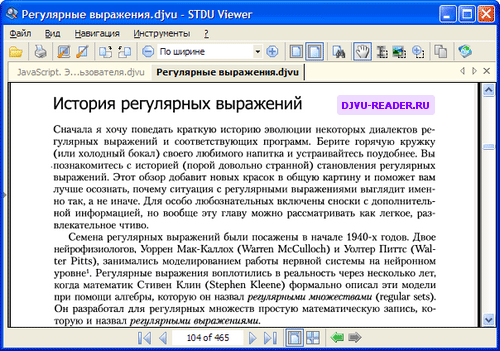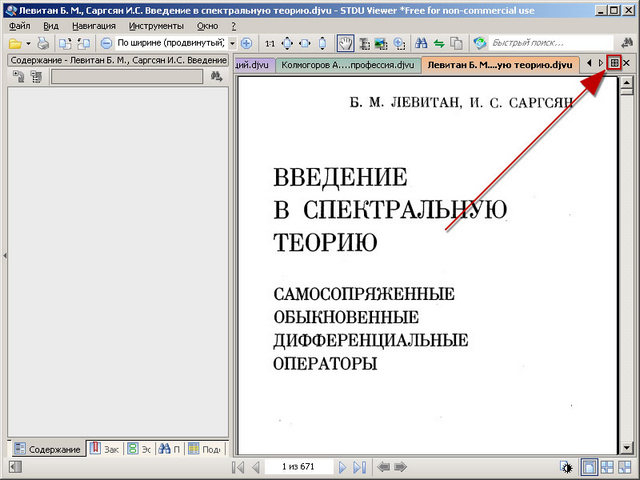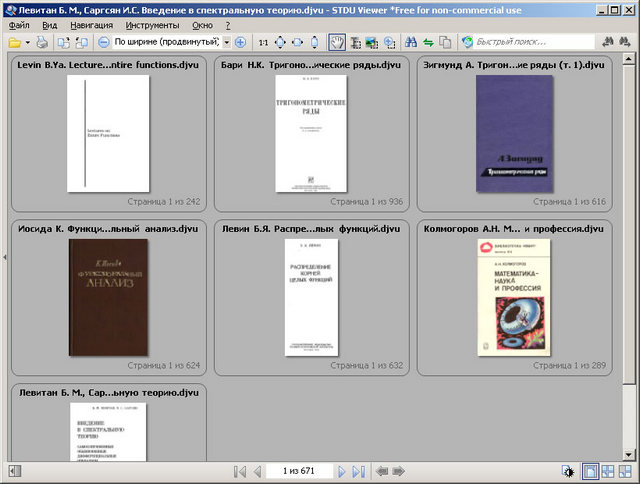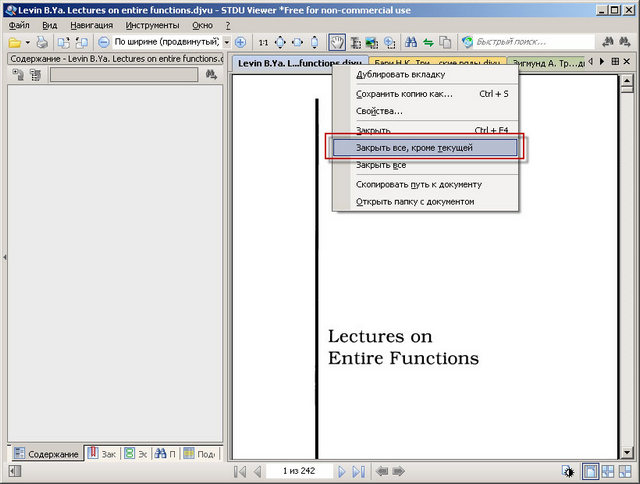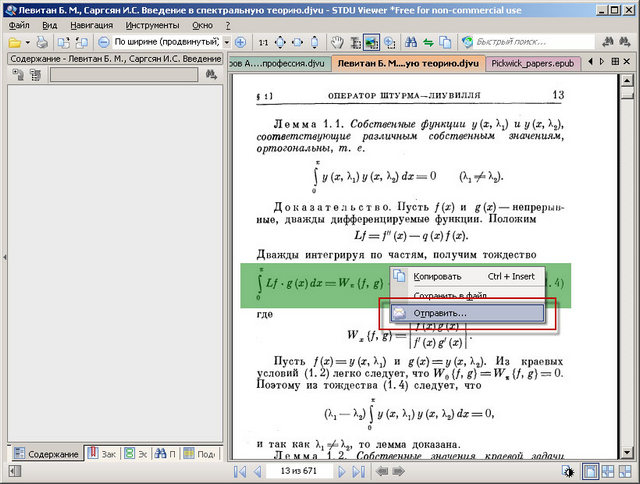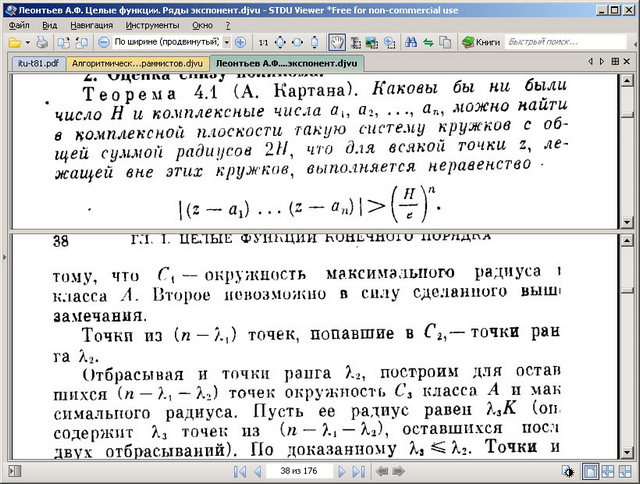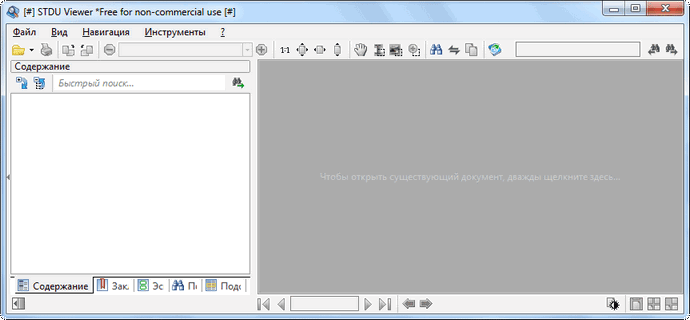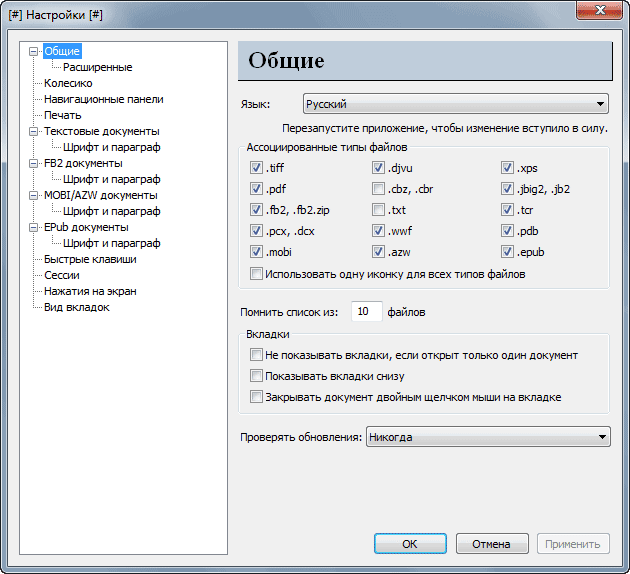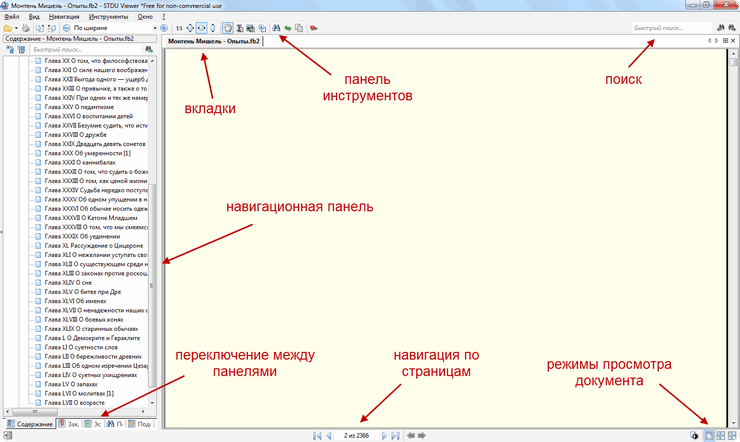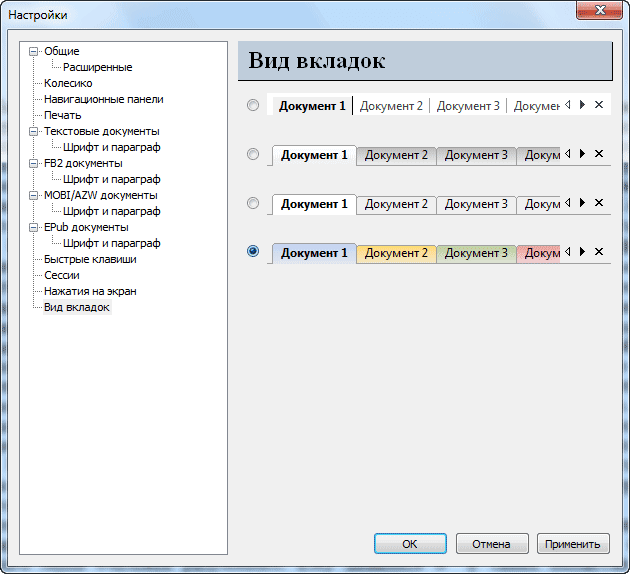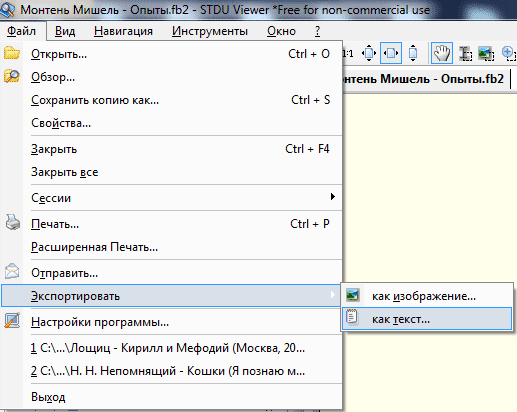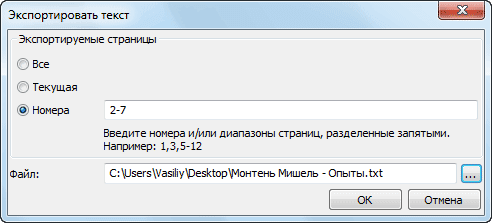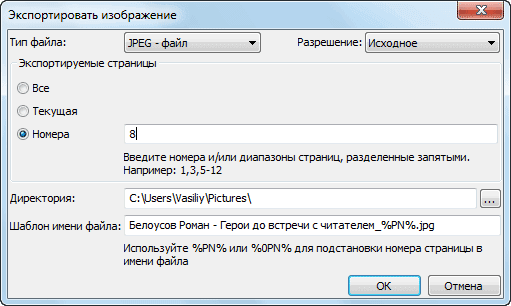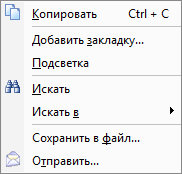Stdu viewer что это за программа как пользоваться
LiveInternetLiveInternet
—Видео
—Метки
—Рубрики
—Цитатник
Некоторые фильтры AAAfilter Bas relief CPK filter D.
Все полезности в одном посте! 🙂 Собственно пост удобной навигации по блогу:-) Все ссылки на сам.
—Поиск по дневнику
—Интересы
—Друзья
—Постоянные читатели
—Сообщества
—Статистика
STDU Viewer: Просмотрщик электронных документов

В первую очередь это, конечно, PDF и многостраничный TIFF. А также DjVu, JBIG2, WWF и XPS.
Также вы можете использовать программу STDU Viewer, чтобы просматривать графические файлы BMP, PCX, JPEG, GIF, PNG, DCX, WMF, EMF, PSD.
Аббревиатура STDU расшифровывается как Scientific and technical documentation viewer, что в переводе означает «программа для просмотра научной и технической документации».
Просмотрщик имеет широкий набор функций:
Естественно, есть и возможность распечатать документ, а функционал «расширенной печати» предоставит вам максимально гибкие настройки вывода документа на принтер.
Однако этим возможности просмотрщика STDU Viewer не ограничиваются.
Одной из наиболее востребованных опций является создание закладок в открытом документе (и даже структурировать их в виде дерева). В случае отсутствия в документе встроенного содержания, это большое подспорье. Исходный документ при этом не меняется, а закладки сохраняются в файле настроек просмотрщика. Вы можете переносить закладки с одного компьютера на другой, используя процедуру импорта/экспорта дерева закладок в xml.
Также программе вы можете экспортировать одну или несколько страниц документа как файлы изображений. Поддерживается экспорт в BMP, GIF, JPEG или TIFF формат. При экспорте, вы можете выбрать не только какие страницы экспортировать, но и разрешение результирующего изображения (при сохранении можно изменить разрешение с исходного на любое другое в пределах 72-600 DPI), а так же, в случае, когда хотите сохранить несколько страниц, настроить автоматическую генерацию имен файлов для картинок.
Если в исходном документе имеется текстовый слой (например, он всегда есть в FB2, MOBI, AZW и т.п. файлах, также часто текстовый слой есть в PDF, DjVu, XPS документах), то вы можете выделять текст на страницах и копировать его в буфер обмена для дальнейшей работы, или экспортировать части страниц или всего документа в текстовый файл на диске (при экспорте можно сохранить только конкретные страницы, указав их номера).
Поддерживается режим чтения Полный экран, при этом панель инструментов скрывается, но остается возможность переключаться между несколькими книгами с помощью табов.
Отдельно следует рассмотреть возможности поиска в документе по текстовому слою. Просмотрщик STDU Viewer предоставляет два варианта поиска:
Однако возможности расширенного поиска этим не ограничиваются. вы можете формировать запрос, используя маски и даже регулярные выражения.
Ещё нужно упомянуть о возможности сформировать набор цитат для документа, просмотре обложек книг в папке на компьютере и т.п.
Полностью функциональная версия просмотрщиа STDU Viewer совершенно бесплатна. Можно даже не устанавливать ничего на свой компьютер: скачайте портативную версию программы от официальных разработчиков.
Данная версия просмотрщика не требует для своего запуска процедуры инсталляции на жесткий диск компьютера, достаточно просто скачать, развернуть архив в любую папку и программа готова к работе.
Вы можете хранить программу STDU Viewer на съемном носителе (например, флешь карте) и использовать просмотрщик на многих компьютерах. Все настройки приложения хранятся в этом случае в той же папке, что и сама программа, так что при переносе программы на другую машину, вам не надо будет заново настраивать её под себя.
После переустановки операционной системы вам так же не надо будет переустанавливать программу.
Полезные мелочи
Программа имеет довольно простой вид и интуитивно понятный интерфейс. Хочу рассказать о некоторых возможностях просмотрщика, наличие которых неочевидно
Эскизы открытых документов
Итак, проработав полдня с документами, вы неожиданно обнаружили, что в просмотрщике открыто уже десяток вкладок, и вам срочно надо найти один из открытых документов, которые вы читали буквально недавно. Что делать? Можно, конечно, последовательно переключать вкладки одну за другой и наконец добраться до нужной (по закону подлости она естественно окажется последней). Но есть способ значительно проще и быстрее.
Справа в полосе, где расположены вкладки открытых документов нажимаем кнопку «Показать эскизы».
Теперь вместо вкладок с документами у нас появляется окно с эскизами. Каждый документ в этом окне представлен в виде миниатюрного изображения его первой страницы.
При таком представлении можно найти нужный документ значительно быстрее, чем переключаясь между всеми вкладками.
Закрыть все, кроме текущей
Нужный документ мы нашли. Теперь, чтобы навести порядок хочется закрыть все остальные. Для этого щелкните правой кнопкой мыши по вкладке с тем документом, который хотите оставить открытым, и в появившемся меню выберите пункт Закрыть все, кроме текущей.
Аналогичное действие можно совершить выбрав в главном меню пункт Окна и в нём опять Закрыть все, кроме текущей.
Когда работаешь с научными книгами или с технической документацией, не редко приходится держать открытыми сразу несколько документов и переключаться между ними. Здесь читаем текст, в другом документе смотрим определение некоторых понятий используемых в тексте, а в третьем комментарии специалистов. И такая работа обычно требует не день и не два. И что каждый раз возобновляя работу снова лезть и открывать все нужные документы? С STDU Viewer это не нужно. Сохраняем набор открытых документов в виде сессии, и в следующий раз открываем их все сразу одним щелчком мыши.
Когда читаешь книгу, часто хочется сохранить какую-то написанную мысль, списать в цитатник. Можно, конечно, просто выделить текст и скопировать его в блокнот. И даже не очень сложно держать открытым блокнот и копировать туда цитаты. А заодно подписывать номера страниц, откуда скопировали. Но намного удобнее, когда список цитат формируется непосредственно в программе просмотра. И открывается вместе с документом. И, конечно же, потом можно сохранить эти цитаты в текстовый файл.
Отправить по электронной почте
Иногда необходимо отправить тот документ, который вы читаете, кому-то по электронной почте. Можно, конечно, пойти обычным путем, создать письмо, отыскать этот документ на диске, вложить его в письмо и т.д. А можно в главном меню просмотрщика выбрать пункт Файл, подпункт Отправить. и письмо, с прикрепленным к нему документом, сформируется автоматически. Вам останется только выбрать адресата.
А что делать, если отправлять весь документ нет необходимости? А надо послать из него только кусок текста. С STDU Viewer всё очень просто. Выделяем нужный текст. Щелкаем правой кнопкой мыши по выделению и в появившемся меню выбираем пункт Отправить.
Аналогично, вместо текста можно выделить и отправить часть страницы как изображение.
Разделить окно
Когда работаешь с научной литературой, часто возникает необходимость иметь перед глазами текст сразу из двух разных мест книги. Например, читая доказательство теоремы, совсем не плохо иметь перед глазами её формулировку. В нашем просмотрщике это возможно.
В главном меню в пункте Окна выберите команду Разделить. Окно просмотра документа поделится на две части, каждую из которых можно прокручивать независимо.
Очевидно, что такой функционал полезен не только при чтении математических книг. Например, встречаются электронные книги, у которых оглавление не вынесено в отдельное дерево, которое можно просмотреть в левой панели просмотрщика, а реализовано в виде страницы в документе с внутренними ссылками. В этом случае разделение окна также становится весьма полезно.
Однако, возникает одна проблема. Если щелкнуть левой кнопкой мыши по ссылки, то мы перейдем к часте книги по ссылке в том же окне. А можно ли щелкать по ссылке в одной половине окна, но чтобы переход при этом происходил в другой половине. В нашем просмотрщике да. Для этого, нажимая на ссылку удерживайте нажатой клавишу Alt.
Переход по ссылкам
В конце предыдущего пункта мы уже указали на одну маленькую хитрость, позволяющую, в случае разделения окна, щелкать по ссылке в одной половине окна, а переход при этом осуществляется в другой половине. А здесь мы опишем еще несколько вариантов горячих клавиш.
Если щелкая по ссылке удерживать клавишу Shift, то документ продублируется в новой вкладке причем откроется он на той странице куда ведёт ссылка.
Если щелкая по ссылке удерживать клавишу Ctrl, то всё будет аналогично предыдущему случаю, но активной останется текущая вкладка с документом. Т.е. этот вариант удобен в случае, если вы хотите просмотреть то, что описано по ссылке позднее.
Того же самого эффекта как с клавишей Ctrl можно добиться щелкнув по ссылке средней кнопкой мыши, не нажимая никаких дополнительных клавиш на клавиатуре.
Случается, что надо взять из книжки большую цитату, не пару предложений, а страницу другую. Можно конечно выделить текст, скопировать в буфер обмена. Но в STDU Viewer можно поступить проще, взять и экспортировать несколько нужных страниц в текстовый документ.
И это далеко не всё. Например, те кто работает на устройствах с тачскрином, могут разделить экран на зоны и на каждую зону «подвесить» свою команду (листать, например, таким образом очень удобно).
Надеюсь, что описанные функции сделают вашу работу с просмотрщиком удобнее.
STDU Viewer – что это за программа?
Программа STDU Viewer – это бесплатная программа для просмотра электронных документов.
STDU Viewer откроет множество файлов с различными расширениями, например, такие документы – PDF, DjVu, TIFF, FB2, EPub, и ещё с десяток других файлов.
Программа проста, но функциональна, легка в освоении, с её помощью действительно удобно просматривать файлы.
Основные возможности STDU Viewer
С помощью программы возможно:
Установка
Имеется возможность скачать переносную портативную версию, что очень удобно.
В нашем примере мы рассмотрим обычную версию, поэтому я нажимаю «Скачать обычный инсталлятор».
В процессе установки отмечаем, что не будем пользоваться программой в коммерческих целях, в этом случае она бесплатна.
Если STDU Viewer нужна именно для коммерческих целей – на официальном сайте перейдите в раздел «Купить», и ознакомьтесь с ценами для приобретения лицензии.
Во время установки нам предлагают выбрать файлы, которые программа будет открывать по умолчанию.
Список действительно большой, как видим, с помощью этой программы можно открыть многие документы с различными расширениями. Это большой плюс, не нужно искать и устанавливать дополнительное программное обеспечение.
Настройки STDU Viewer
Нажмите на пункт «Файл» и выберите из открывшегося подменю «Настройки программы».
Помнить список из 10 файлов — при нажатии на «Файл», в самом низу будет список последних открывавшихся файлов, равный установленному числу.
Не показывать вкладки, если открыт только один документ — в программе можно открыть одновременно несколько документов, и переключаться между ними с помощью вкладок. Но если в данный момент открыт только один файл, то одну вкладку как бы незачем показывать, поэтому есть смысл поставить галочку.
Навигационные панели.
Навигационные панели состоят из:
В настройках навигационных панелей ничего сложного, можно подобрать цвет подложки, настроить под себя действия мышкой, указать какую панельку открывать при первом запуске файла.
Интересную функцию предоставляет настройка «Нажатия на экран».
Разделите окно на отдельные области, и для каждой присвойте действие при клике мышкой.
Выбираем понравившийся вид вкладок, не забываем после внесённых изменений нажимать «Применить» и «Ок».
Разделение окна – просмотр одного документа в 2-х окнах
Суть в том, что одновременно можно видеть разные места одного и того же документа (ещё эта функция ещё мне встречалась в PDF-XChange Editor).
Например, перед нами может быть содержимое одновременно 7-й и 18-й страницы.
Чтобы это реализовать, в меню, в пункте «Окна» выберите строчку «Разделить горизонтально», или «Разделить вертикально», теперь получилось два окошка, странички в которых перемещаются независимо друг от друга.
Если в файле есть ссылки на страницы этого же документа, то, чтобы ссылка открылась в другом окошке, перед кликом по ссылке нажмите и удерживайте клавишу Alt.
STDU Viewer очень достойная программа, думаю, многим она тоже понравится.
STDU Viewer — просмотр и чтение электронных книг и документов
Бесплатная программа STDU Viewer — просмотрщик файлов для многих текстовых и графических форматов. Программа STDU Viewer имеет русский язык и бесплатна для некоммерческого использования.
Программа позволяет открывать файлы многих форматов, в которых сохраняются электронные книги и документы. Также в программе STDU Viewer возможен просмотр некоторых графических форматов.
Так как существует огромное количество различных форматов для хранения электронных книг и документов, то для их просмотра и чтения создано большое количество программ. С помощью таких программ — просмотрщиков можно открывать книги и документы, сохраненные в цифровом виде, на своем компьютере.
Например, файлы в формате PDF, можно открывать программой Adobe Reader, файлы в формате DjVu программой WinDjVu и т. д. Для открытия файлов определенного формата, у пользователя есть на выбор, несколько подобных программ — просмотрщиков файлов.
Некоторые программы могут открыть файлы, сохраненные не в одном, а в нескольких форматах, например, программа Sumatra PDF. Такого типа универсальной программой является бесплатная программа STDU Viewer.
Основное преимущество от использования программы STDU Viewer — возможность просмотра файлов различных форматов, с помощью только одной программы на своем компьютере. Эта небольшая по размеру программа может заменить несколько других программ и освободить место на жестком диске вашего компьютера.
Основные возможности программы STDU Viewer:
Бесплатная программа STDU Viewer поддерживает следующие форматы:
Программы — просмотрщики, созданные для просмотра конкретного формата файла, в большинстве случаев, будут более функциональными и быстрыми в работе. Что именно использовать, узкоспециализированную или универсальную программу, каждый пользователь будет решать сам.
Программа STDU Viewer имеет обычную версию, для установки на компьютер, и переносную (portable) версию, которая не требует установки. Скачать программу STDU Viewer можно с официального сайта программы.
Обычную версию программы нужно будет установить на компьютер, а переносную версию программы — STDU Viewer Portable, после ее распаковки, можно будет запускать из папки.
Установка программы STDU Viewer
Установка программы STDU Viewer на свой компьютер. программа устанавливается на русском языке.
В окне «Информация о пользователе» вам предложат ввести имя и фамилию. Вводить что-либо в эти поля не обязательно, необходимо только поставить флажок напротив пункта «Я не буду использовать STDUViewer в коммерческих целях», а затем нажать на кнопку «Далее».
В окне «Интеграция в оболочку» выберите расширения файлов, которые будут ассоциированы с программой STDU Viewer. Если будет выбрана ассоциация с определенными расширениями файлов, то тогда файлы конкретного формата будут открываться в программе STDU Viewer.
В случае, если какой-либо конкретный файл на вашем компьютере открывается другой программой, и вы не хотите заменять программу на STDU Viewer, то тогда вам нужно будет снять флажки напротив расширения файла соответствующего формата.
После установки программы на компьютер, откроется завершающее окно мастера установки, в котором нужно нажать на кнопку «Завершить».
Общие сведения об использовании STDU Viewer
После установки откроется главное окно программы STDU Viewer.
Войти в настройки программы можно из меню «Файл» => «Настройки программы…». В настройках, в случае необходимости, можно изменить настройки программы, сделанные по умолчанию.
Для управления программой можно использовать кнопки на панели инструментов или использовать для этого команды из меню программы.
Слева находится навигационная панель. Из области, расположенной ниже навигационной панели, можно переключаться между различными панелями — «Содержание», «Закладки», «Эскизы», «Поиск», «Подсветка». Боковую панель можно убрать, если нажать на кнопку, которая находится в левом нижнем углу окна программы.
В самом низу окна программы, посередине, расположена навигация по страницам. Далее справа, находятся кнопки для переключения режима просмотра книги или документа.
При переключении между панелями меняется содержимое навигационной панели. Здесь может находиться оглавление документа, миниатюры изображений страниц, расширенный поиск, сделанные вами закладки.
Сверху под панелью инструментов, выше области, в которой расположен открытый документ, располагается панель для вкладок открытых документов. В правой части панели находится поле «Быстрый поиск…».
При использовании программы STDU Viewer можно добавлять в окно программы сразу несколько документов различных форматов. Для их просмотра нужно будет просто переключаться между вкладками.
Для удобного просмотра, вкладки можно выделить цветом. Для этого следует пройти по такому пути — меню «Файл» => «Настройки программы…» => «Настройки» => «Вид вкладок», а затем выбрать необходимое отображение вида вкладок.
Документ, открытый в программе STDU Viewer, можно поворачивать, изменять его масштаб, открывать сразу несколько страниц, словом, производить с ним все необходимые действия.
Весь документ или его отдельные страницы можно отправить на печать. В программе STDU Viewer можно сохранять страницы или весь текст в изображение или в файл формата TXT.
Добавление страницы в закладки
Для добавления страницы в закладки в программе STDU Viewer, необходимо кликнуть правой кнопкой мыши по той странице, которую вы сейчас просматриваете. После этого откроется окно «Добавить закладку», в котором нужно будет нажать на кнопку «ОК».
Если закладка сделана специально для отметки важной для вас информации, то название закладки можно изменить для того, чтобы вам было понятно для чего именно сделана эта закладка.
Как сохранить PDF в TXT
Сначала необходимо открыть файл в формате PDF через меню «Файл» => «Открыть…», или нажать для этого на кнопку «Открыть» на панели инструментов. Далее, в открывшемся окне Проводника, необходимо выбрать нужный файл, а затем нажать на кнопку «Открыть».
После этого файл в формате PDF будет открыт в окне программы STDU Viewer.
Далее необходимо войти в меню «Файл», а затем выбрать в контекстном меню пункт «Экспортировать». Для экспорта в текст, следует выбрать подпункт «как текст…».
После этого, откроется окно «Экспортировать текст», в котором необходимо выбрать параметры экспорта. Сначала потребуется выбрать экспортированные страницы — все, текущая, или сделать выбор по конкретным номерам страниц. Затем необходимо выбрать место для сохранения файла, а потом нажать на кнопку «ОК».
Выбранные страницы или весь текст из документа в формате PDF будут экспортированы в формат TXT.
Точно таким способом можно сохранять файлы в форматах DjVu (при наличии текстового слоя) в TXT, FB2 в TXT, ePub в TXT, MOBI в TXT, AZW в TXT.
Как конвертировать DjVu в графический формат
В программе STDU Viewer можно сохранить страницы открытого документа как изображение. Давайте рассмотрим конвертацию в графический формат, на примере файла в формате DjVu.
Для этого сначала необходимо открыть файл в формате DjVu в программе STDU Viewer, а потом войти в меню «Файл» => «Открыть…». В окне Проводника следует выбрать файл в формате DjVu, а затем нажать на кнопку «Открыть».
Потом снова необходимо войти в меню «Файл», а в контекстном меню выбрать пункт «Экспортировать» => «как изображение…».
Далее откроется окно «Экспортировать изображение», в котором необходимо выбрать нужные настройки. Можно выбрать тип файла — JPEG, BMP, GIF, PNG, в который будет произведена конвертация, а также его разрешение. После выбора экспортируемых страниц и места сохранения изображения, следует нажать на кнопку «ОК».
Копирование в STDU Viewer
При использовании программы STDU Viewer можно копировать текст или изображение на просматриваемой странице документа.
Для копирования текста, вам необходимо будет нажать на панели инструментов на кнопку «Выделение текста». Далее следует выделить текст, а потом щелкнуть в окне программы правой кнопкой мыши. В контекстном меню вам потребуется выбрать вариант сохранения текста.
При простом копировании выделенный текст можно будет вставить в окно другой программы — текстового редактора, сохранить этот текст в формате TXT, или отправить выделенный текст по электронной почте.
При копировании фрагмента открытого документа в изображение, вам необходимо будет нажать на панели инструментов на кнопку «Выделение изображения». После выделения изображения в окне программы, нужно будет будет кликнуть правой кнопкой мыши, а затем выбрать вариант сохранения изображения.
При просто копировании, изображение будет сохранено в формате JPEG, а при сохранении в файл, вы можете выбрать необходимый формат для сохранения изображения: JPEG, BMP, GIF, PNG.
Выводы статьи
Бесплатная программа STDU Viewer имеет небольшой размер и используется в качестве программы — просмотрщика файлов форматов электронных книг, документов и изображений. Программа STDU Viewer может заменить собой несколько специализированных программ для просмотра файлов соответствующих форматов.